Paso 4: Obtén tu curso de archivo
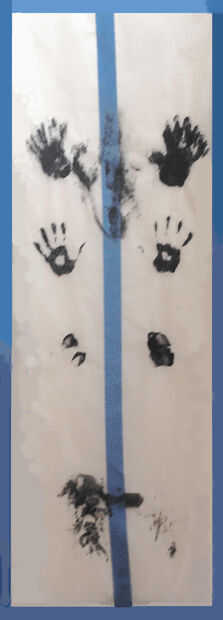

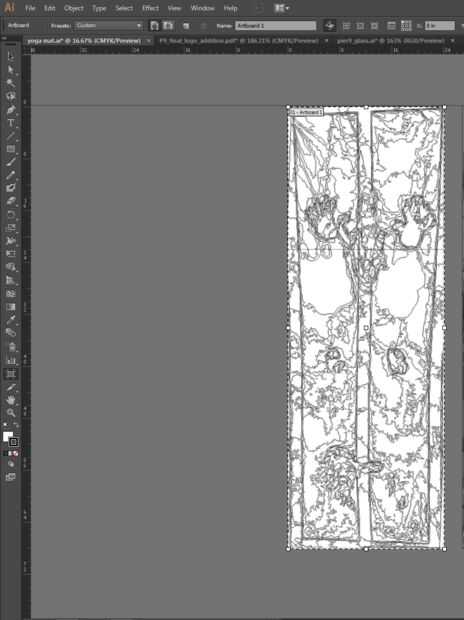

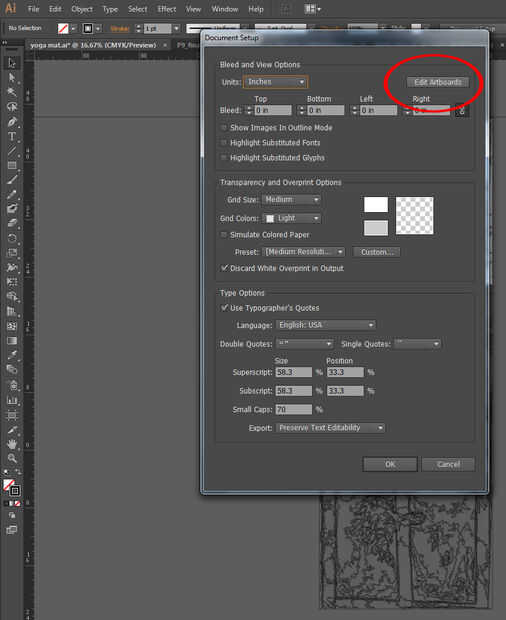
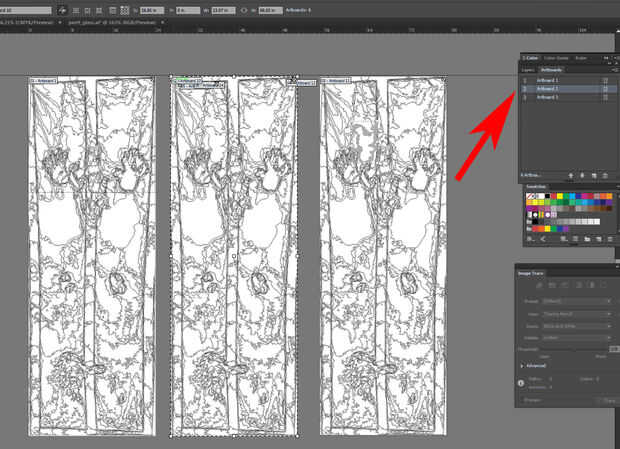
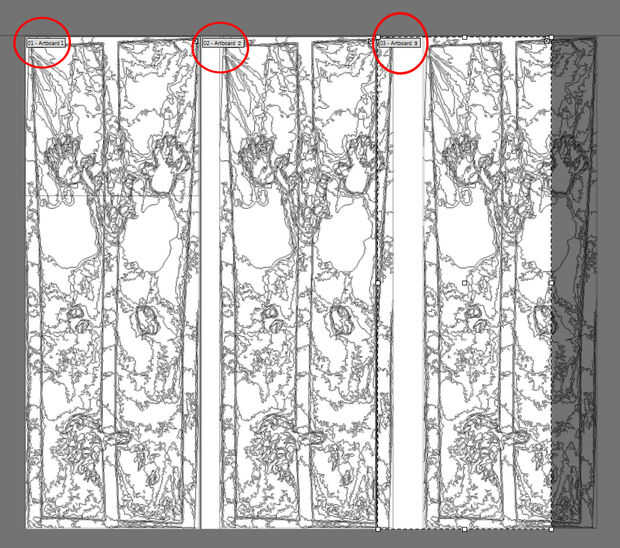
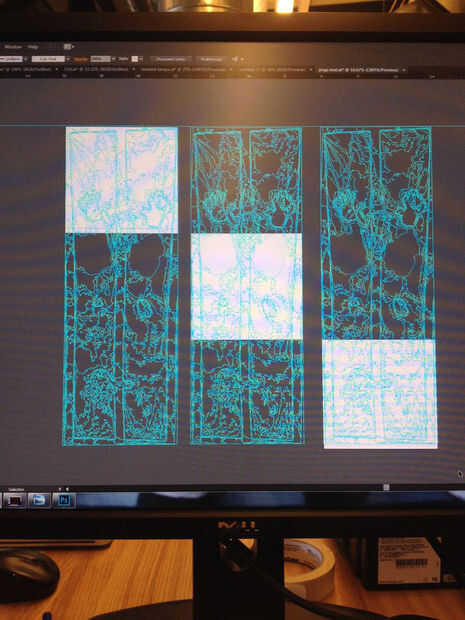
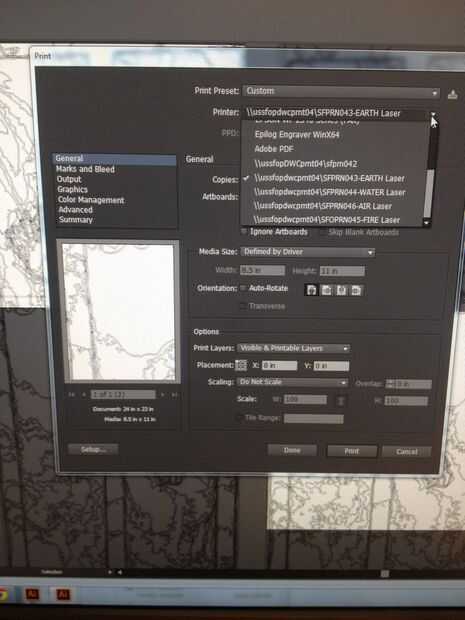
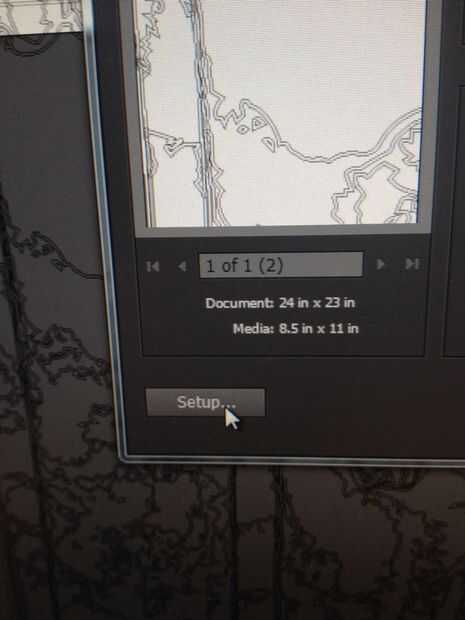
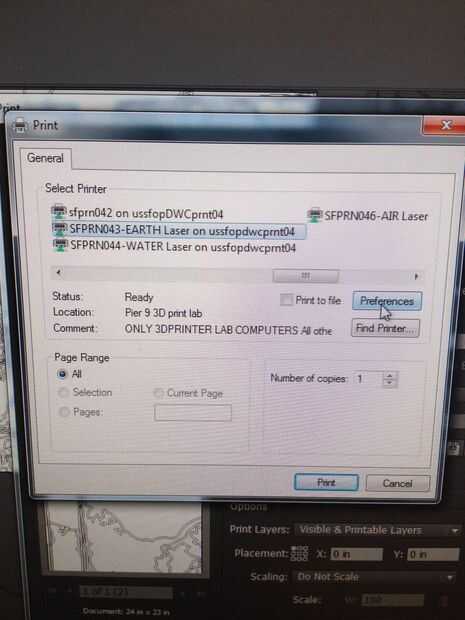
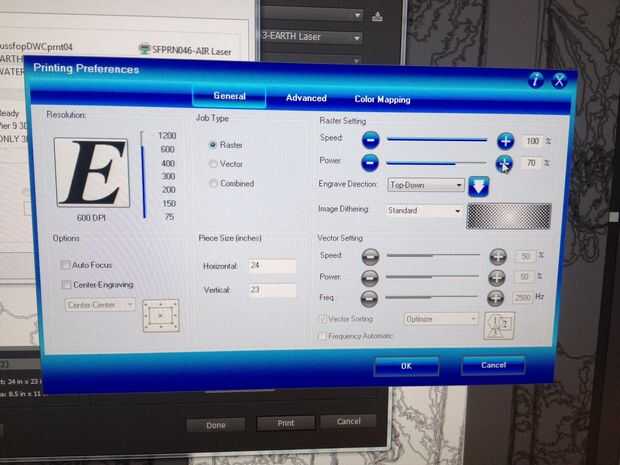
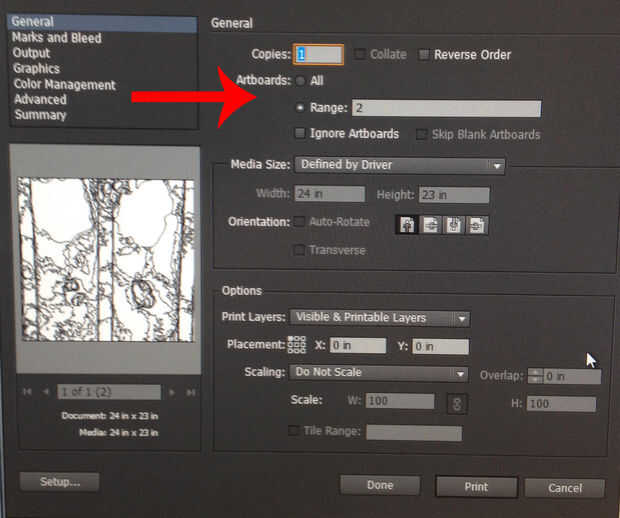
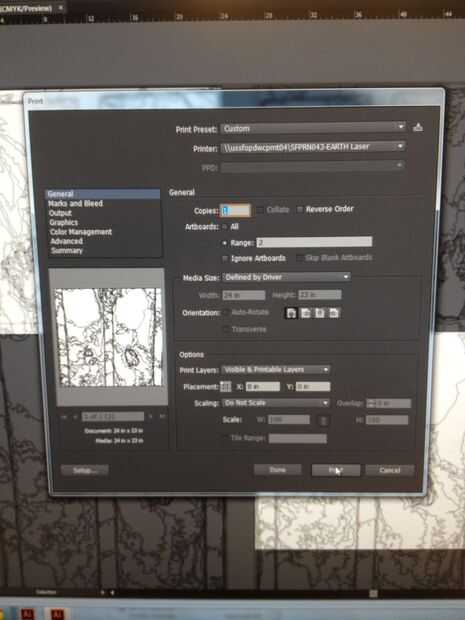

O usted dibujó su propio patrón, optó por mi ruta, abra el archivo en Illustrator (o CorelDRAW) así puede preparar el archivo será corte en su estera.
Cómo lo hice:
- Abre tu imagen en Illustrator, si se trata de una foto de tu yoga "pintura" o un patrón que usted dibujó. Si usted genera su patrón en Illustrator, omita el paso 3.
- Establezca su Consejo de arte de Illustrator en el tamaño de la estera (24 x 68 pulgadas).
- Hacer un rastro vivo de tu dibujo y probar opciones diferentes "Preset" hasta que estés satisfecho con los resultados.
- Seleccione la imagen y hacer dos copias más de su imagen en el mismo archivo (imagen 4).
- Crear otras dos tablas arte y sección de tres mesas de trabajo que son 24 x 22.5 pulgadas. (Salí de.5 pulgadas en la parte inferior para escribir mi nombre en mi estera).
- Establecer su "x" a 0 y tu "y" a 22.5"
- Para la mesa de trabajo medio, establecer su "x" a 22.5 y su "y" a 45"
- Para su última mesa de trabajo, establecer su "x" a "45" y su "y" para "67,5"
Ahora es el momento para preparar el archivo para impresión.
- Vaya a archivo -> Imprimir
- Seleccione las opciones de "Impresora" el cortador del laser
- Seleccione "Setup..."
- Seleccione la impresora nuevamente y luego golpeadas «preferencias»
Dentro de sus "preferencias de impresión", cree la configuración de la trama y el "tamaño de la pieza".
- Tamaño de pieza: 24 x 23 pulgadas
- Ajustes de rasterizado: 100/70
- Nota: Optado por trama en vez de vector mi estera porque prefería la línea de trabajo que el raster creado--este proceso es más lento que el de vectores.
Guardar
Volver a la configuración general de impresión.
Seleccione la mesa de trabajo que se desea del laser (primero hice 2 mesa de trabajo)
Envíe el archivo a imprimir.
Ahora, usted está listo para preparar su estera al laser!













